发布时间:2024-10-19 11:55:01 来源:转转大师 阅读量:1641
跳过文章,直接图片转PDF在线转换免费>> AI摘要
AI摘要本文介绍了两种将扫描照片转换成PDF的方法。方法一利用扫描仪自带软件,操作简单且转换速度快,但功能相对单一,可能受限于扫描仪品牌和型号。方法二使用专业PDF转换软件,功能全面,支持批量转换和OCR识别,转换质量高,但需下载安装并占用存储空间。选择方法时,应根据个人需求和习惯进行选择,并注意保护隐私和数据安全。
摘要由平台通过智能技术生成
在日常生活中,我们经常需要将扫描出来的照片转换成PDF格式,以便于分享、存储和管理。那么扫描出来的照片怎么转成pdf呢?本文将介绍两种将扫描照片转换成PDF的方法。
许多扫描仪都配备了自带的软件,这些软件通常具有将扫描照片直接转换成PDF的功能。这种方法简单直接,适用于需要快速转换大量扫描照片的情况。
推荐工具:扫描仪自带软件(如EPSON Scan、Canon Scan Utility等)
操作步骤:
1、将扫描照片放入扫描仪中,并启动扫描仪。注意:确保扫描仪驱动已正确安装,并能与电脑正常连接。在设置扫描参数时,根据照片质量和需求选择合适的分辨率和颜色模式。
使用专业的PDF转换软件可以将扫描照片转换成高质量的PDF文件。这些软件通常提供丰富的功能和选项,如批量转换、页面布局调整、OCR识别等,能够满足各种需求。
推荐工具:转转大师PDF转换器
操作步骤:
1、官网下载客户端
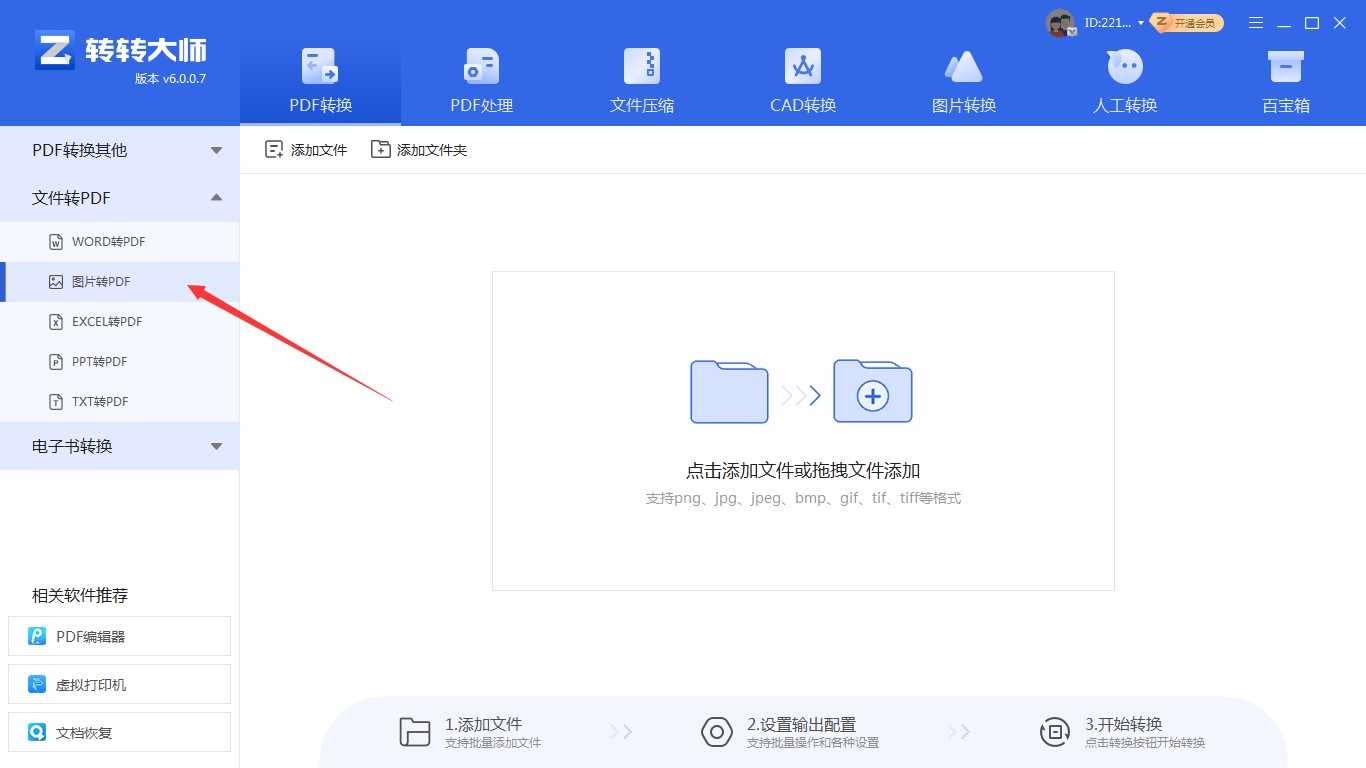
2、选择PDF转换-其他转PDF-图片转pdf,然后将图片批量上传上去,可以选择添加文件夹的方式上传,这样会更快。
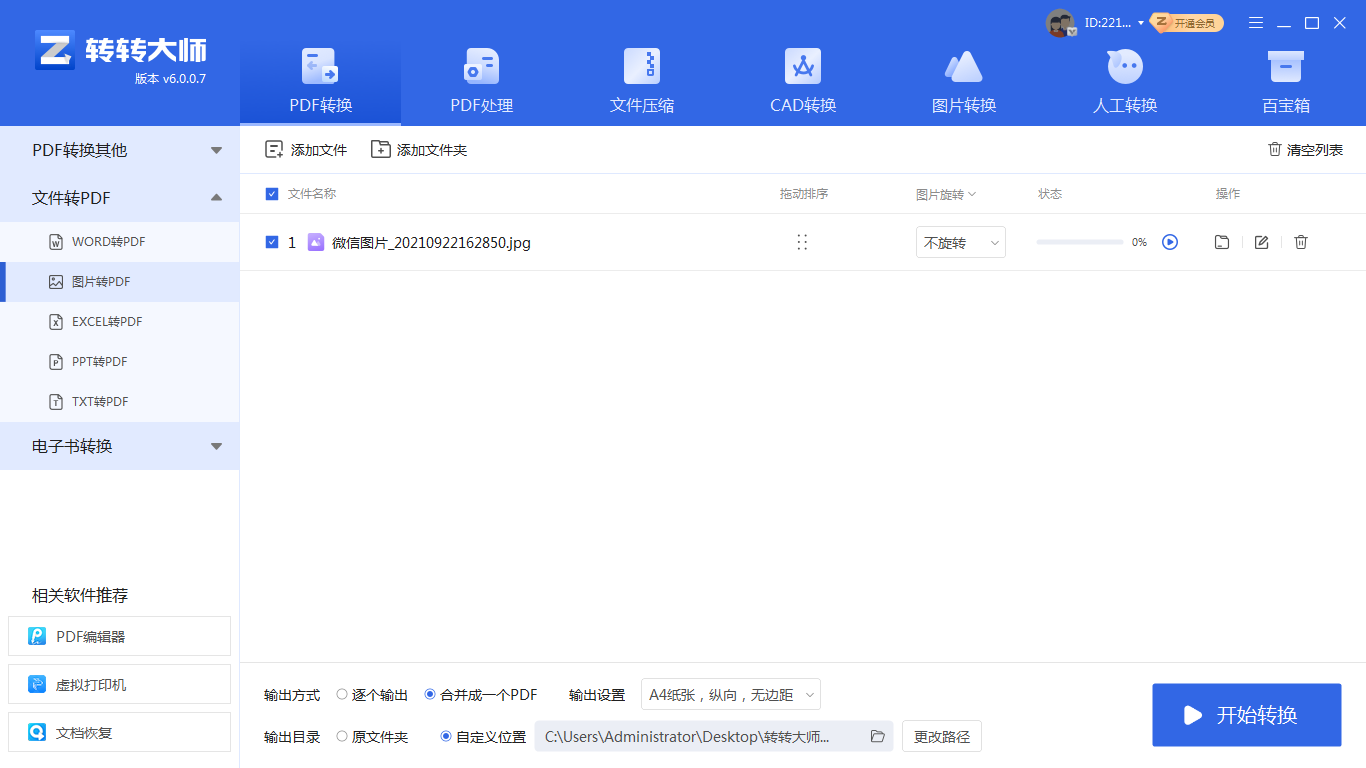
3、有需要设置的,设置一下。设置完点开始转换。
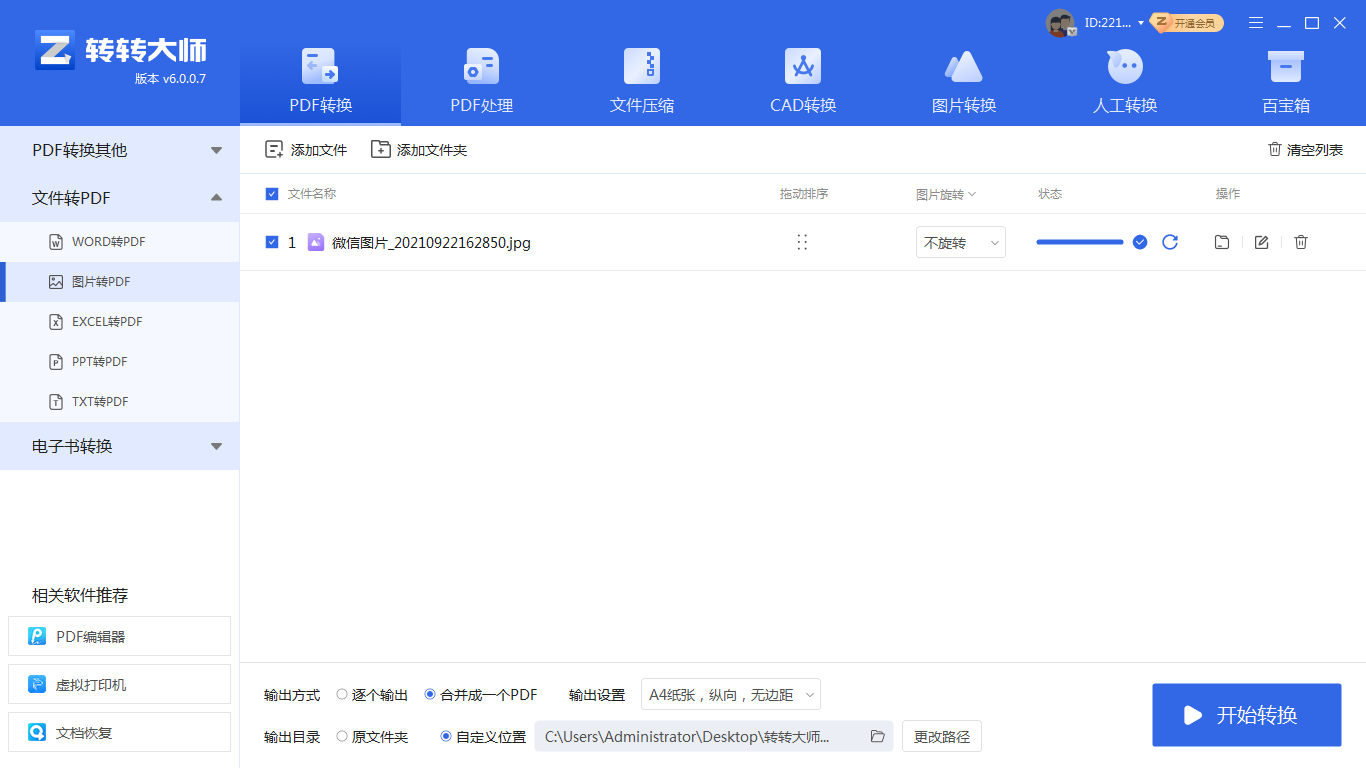
4、转换完成,打开就能看到转换后的文件了。
注意:在选择PDF参数时,根据照片质量和需求进行合适的设置。如需OCR识别功能,请确保选择的软件支持该功能,并正确设置识别语言。在转换大量照片时,可能需要耐心等待转换完成。
以上就是扫描出来的照片怎么转成pdf的方法介绍了。使用扫描仪自带软件转换方法简单直接,适用于快速转换的情况;而使用专业PDF转换软件则功能全面,能够满足各种需求。在选择方法时,请根据个人需求和习惯进行选择,并注意保护个人隐私和数据安全。
【扫描出来的照片怎么转成pdf?分享二种简单转换方式!】相关推荐文章: 返回转转大师首页>>
我们期待您的意见和建议: